Primero que nada, desde Google Earth (GE), debes seleccionar el área que deseas importar presentándola en su ventana principal.
Desde AUTOCAD CIVIL 3D, crearemos un nuevo dibujo desde alguna de las plantillas disponibles. En este caso optamos por crearlo desde la plantilla _AutoCAD Civil 3D Espana, seleccionándola desde la ficha prospector y pulsando el botón derecho del ratón para acceder a la opción Crear dibujo nuevo:
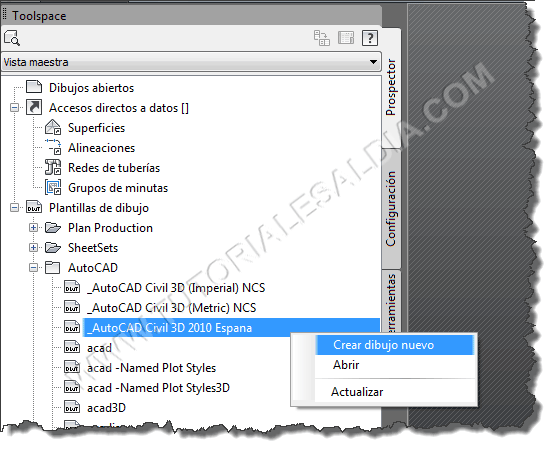
Ahora, para asegurarnos que se realizará la importación con el origen de coordenadas correspondiente al sitio, se realizará la configuración de coordenadas del dibujo siguiendo esta secuencia:
- Desde la Ficha Configuración del Espacio de Herramientas, seleccionemos el dibujo (vacío en este momento) que se creó en el paso anterior y pulsemos el botón derecho del ratón para cargar la opción Editar configuración del dibujo…:
- Se presenta el diálogo Configuración de dibujo, desde el cual activaremos la ficha Unidades y huso, en la cual podremos fijar la escala y unidades del dibujo y, en el caso que nos ocupa, el sistema de coordenadas correspondiente a la zona que deseamos importar:
- Pulsar Aceptar para cerrar el diálogo y volver al área de trabajo.

Un paso recomendable, antes de realizar la importación es configurar los comandos en el Estilo de superficie relacionados con la importación, para evitar que CIVIL 3D “tenga problemas”. Sugerimos entonces modificar los valores de los comandos ImportGEData e ImportGESurface a los valores indicados a continuación:

También podríamos en este punto, modificar los Estilos por defecto para que la superficie sea creada con algún estilo específico de los disponibles en el dibujo.
5Con el dibujo y los comandos configurados, sólo queda realizar la importación de la superficie desde Google Earth:
Desde la Ficha Insertar→ panel Importar→ herramienta Google Earth, seleccionar la opción Importar imagen y superficie de Google Earth:

La Ventana de comandos preguntará si utilizaremos el sistema de coordenadas asignado al dibujo o si lo identificaremos manualmente. En este caso, dado que configuramos un sistema de coordenadas para el país en el que se encuentra el área a importar, seleccionaremos la primera opción pulsando Intro.
Después de unos instantes (o algunos segundos) veremos la imagen con la correspondiente superficie importada en nuestra área de dibujo:




Hola.
Podrías concretar lo de filas y columnas de Google Earth a qué se refiere?
Se refiere sólo para la imagen y sería por así decirlo la resolución de ésta en cuanto a píxeles?
50×50 serían 2500 píxeles?
Qué tal Joan?
La información en el cuadro de diálogo del comando es clara: son las filas y columnas (de datos o puntos) que se importan desde Google Earth.
Hay una limitación de que GE sólo te deja importar un máximo de 5000 puntos o algo así y, por lo tanto, cuando el número de filas por el de columnas (puntos) excede este número, tiende a dar problemas (puede tardar horas en cargar, si es que CIVIL 3D no se cuelga).
Por ello se busca utilizar un valor de filas y columnas que genere un total inferior a éstos 5000 puntos.
Saludos
Entiendo que
Joan:
He colocado dos de tus comentarios en uno sólo, porque has escrito como 4 para hacer referencia a lo mismo.
Gracias por el «truco» y saludos.
Por cierto, existe un truco para tener la imagen en color una vez la importamos al dibujo.
Lo digo porque siguiendo estos procedimientos, y creo que aún con el C3D 2011, la imagen que importa es en blanco/negro.
El truco consistiría básicamente en:
«El truco está en que cuando civil 3d se trae la imagen de google, la ubica en el mismo directorio donde está el dwg, la denomina algo así como «GE» y algún numero. Pues bien, una vez hecha la importación en blanco y negro, hay que cerrar civil3d, y a continuación sin mover la vista en google earth, hay que guardar imagen como, y sobrescribir la que está en blanco y negro.
Después de esto, abres el dwg que contiene la imagen y aparece en color la imagen ya que busca la ruta de la imagen que es la misma que la blanco y negro… «
Hola que tal, fíjate que yo he trabajado varias veces de esta manera la exportación de las imágenes del Google earth al Civil 3D 2011, pero mas que todo por referencias.
Pero he notado que cuanto inserto la imagen (Cabe mencionar que todo ya esta referenciado en civil y google) fíjate que no coincide, tengo una variación de distancias con las que he tomado con Estación Total, y varia entre 1 a 8 metros, lo mismo me pasa cuando inserto Watpoint de mi GPS Garmin 60.
a que se debe ese corrimiento,
Ejemplo: tengo un terreno rectangular de 280mts de largo por 156 mts de ancho. segun mediciones con Estacion total y distancias con cinta métrica por chequeo, y cuando inserto la imagen del Google earth al Civil los puntos casi coinciden con la imagen pero cuando mido el terreno en la imagen que inserto, este me da estos resultados que mide 274.8mts de largo y 151 mts de ancho, y lo mismo pasa en otras mediciones porque sera que la imagen no se exporta bien a escala.
de antemano muchas gracias por tus comentarios y ayuda.
Hola Vinicio
Sinceramente no tenemos una respuesta precisa a tu pregunta.
Lo que sí te podemos decir es que la información que importas desde Google Earth no puede ser considerada en ningún momento una información precisa y por lo tanto sólo debe ser utilizada para estudios preliminares y/o conceptuales que, ya en la fase de diseño, deben ser soportados por un levantamiento topográfico de precisión.
Saludos
Gracias por tu respuesta, y coincido con tu respuesta, es que hay mucha gente ven esto como una solución para ya no ir a campo y realizar mediciones topográficas (según comentarios que he escuchado).
Considero que las imágenes que extraemos del Google Earth no están ortorectificadas a un plano espacial y por eso las distancias no coinciden.
y por eso no hay forma que logremos una buena precisión con este método.
Así es Vinicio, muchas personas piensan que es la solución, y ciertamente facilita muchas cosas pero siempre es necesario agregar precisión con un levantamiento.
Saludos
muchas gracias a joantopo por el truco…, de insertar la imagen a color…. muy bueno el tutorial…
Hola a todos! El tutorial esta excelente me ha aclarado muchas dudas con la importación..
Pero aun tengo una consulta, Al exportar varias imágenes de el Google de la misma zona es posible que estas se puedan importar a la misma escala para poder montarlas sin problema????
Nunca lo hemos hecho, pero debe ser posible pues la superficie queda a escala y, por ende, también las imágenes.
Saludos.
Mi consulta es por el hecho que la escala varia un poco de 1:1000 siempre son décimas mas o décimas menos en la escala. Pero Gracias por el foro!
Gracias por el truco de colores, eso facilita mucho las presentaciones, como ley lineas arriba no se puede tomar el GE como una solución de campo puesto que el levantamiento que se ejecute tiene diferentes factores de corrección, georeferenciación, atc, valores que no están considerados en el GE o que pos aproximación a decimales se reflejan en errores desde cm hasta metros según el área a revisar, para presentación es buena ayuda, pero para planos de ejecución no es confiable. saludos y gracias por esta pagina.
Así es jerónimo, lo comentábamos unos comentarios atrás.
Nosotros lo hemos usado para planes maestros, Ingeniería Conceptual, etc.
Saludos.
Gracias por el foro, quisiera saber a cual versión de Google Earth se refiere cuando dice que la más reciente.
Gracias.
Al inicio de la entrada hay un cuadro en donde encontrarás un enlace al sitio de descarga de GE… Ésa es la versión más reciente.
me gusto mucho esta pag aprendi bastante mis respetos cumpita jejej
Hola, ante todo dar las gracias por la ayuda que prestáis.
Quería saber si el topográfico que se obtiene a través de google earth es fiable comparado con un topográfico ralizado por un profesional (topógrafo y estación total).
Mi problema viene cuando necesito amplicar con el google earth una superficie que previamente me han hecho con un levantamiento un topográfico.
Al comparar perfiles sacados con las dos superficies (google eart y levantamiento) me salen errores de cotas.
Un salduo y gracias
Que tal Dani.
Ya lo hemos comentado en alguno de los comentarios de esta entrada:
La topografía generada por GE debería ser utilizada sólo con fines de ingeniería conceptual o básica y, por supuesto, dependiendo del tipo de estudio que estés realizando.
Para Ingeniería de Detalle es necesaria la realización del levantamiento topográfico, para poder contar con elevaciones reales.
Inclusive, en nuestra experiencia, GE tiene diferencias no sólo de elevaciones (en el orden de los 10 m en muchos casos), sino también en el sistema de coordenadas (algunos grados)
Así que la información de GE hay que manejarla con sus reservas.
Saludos
Hola, queria onsultarte con respecto a ls imagenes historicas del google earth. Civil 3d me reconoce la imagen, pero no me traza las curvas de nivel de la imagen historica. Tendre que configurar algo? No tengo el mismo problema con el ultimo registro de imagen
La verdad que al respecto no tenemos idea de si debe realizarse algún cambio, jamás nos ha pasado algo así.
Suerte y saludos.
Mis mas sinceras felicitaciones, de lo mejor que he podido leer en tutoriales, es increíble que después de tanto tiempo de haber publicado este tuto siga siendo la ley y ayudando a mucha gente. Razón por la cual me permito expresarte mi siguiente duda, con la esperanza de que me apoyes ya que apenas aprendiendo a manejar el Civil 3D.
Reciente mente me pasaron un archivo en autocad el cual posee una imagen de google earth, pero esa imagen esta rotada y aparte se puede manipular ocultado parte de la imagen, como se hace eso? si es necesario te puedo mandar el archivo para que lo veas.
De antemano muchas gracias.
Ni idea de cómo se hace eso amigo. Como que es materia avanzada.
Saludos
cada ves que importo un archivo curvas de nivel me varia las cotas porque es
Hola Mauricio.
Bien extraño, revisa bien los pasos que estás realizando en la importación.
Saludos
Tengo una pregunta. En la Ficha Insertar→ panel Importar→ No me aparece la herramienta Google Earth. Porque sera? Sera necesario cargarla desde algun otro comando para que aparezca? Les agradezco la ayuda. Tengo la version 13.
Buen día Henry.
Según entendemos la API de Google Earth no fue incluida en la versión 2013 de CIVIL 3D por diversos problemas.
Saludos
pregunta , porque nome sale las cotas de cada curva .al importar la superficie de GE .
Debes agregar a tu superficie etiquetas oara poder ver los valores.
Saludos
me podrian decir como activo el comando google earth, porque no sale el icono
Si tienes la versión 2013 no verás el comando de importación desde GE simplemente porque no se incluyó en esta versión por problemas con la API.
Saludos
hola. quisiera saber porque no se puede seleccionar una por una las curvas de nivel que he importado de google heart
Hola Jorge.
Se supone que en CIVIL 3D una superficie es como un «bloque» y es por ello que no puedes seleccinarlas de forma individual.
Saludos.
Hola que tal amigos, mi problema es el siguiente: tengo la version 2012 de Civil 3D y me venía funcionando bien, hasta ahora que he tratado de importar una superficie y una imagen y me sale un aviso que dice: «Esta versión de Google Earth no es compatible.Compruebe si hay una versión actualizada.» Pues bien he bajado la última versión de la pagina de Google Earth y aún persiste el problema. Solicito sugerencias y recomendaciones para la solución del problema o si acaso alguien sabe de alguna pagina donde hayan tratado un problema igual.
Buenas noches, una consulta, recientemente acabo de adquirir el Autocad civil 3d 2014 para 64 bits, pero en el no encuentro la opcion de importar superficie desde google earth como en la version 2013, me podrias ayudar en ello o indicarme donde o como puedo encontrar dicha opcion, muchas gracias y que tengas un buen dia.
Atte.
Estimado, como bien aclaramos al principio del tutorial y, también, se hace referencia en los comentarios, la opción de importación desde GE lamentablemente no está disponible a partir de la versión 2013 de CIVIL 3D.
Saludos
como encuentro la herramienta para importar imagenes de geoogle earth a civil 3d 2013 o como realizo esa tarea
Estimado amigo, si lees bien, al principio del tutorial se destaca que la opción es sólo válida para versiones anteriores a la 2013.
Saludos